10 minder bekende functies in Google Maps voor Android
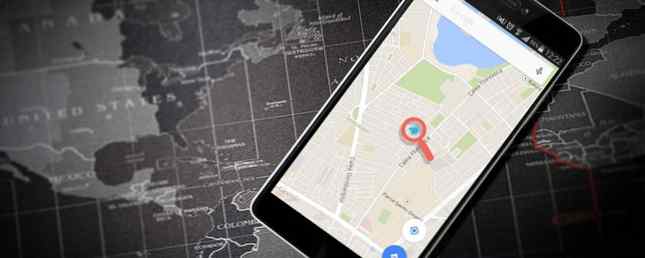
Google Maps is volledig onmisbaar. Of u nu een 500-mijls cross-country roadtrip wilt uitzetten Smartphone versus satelliet: Moet u een speciaal GPS-apparaat kopen? Smartphone versus satelliet: Moet je een speciaal GPS-apparaat kopen? Is er nog steeds een goede reden om een speciale satellietnavigatie in de auto te kopen of een draagbare GPS voor gebruik buitenshuis? Lees Meer of zoek gewoon een nabijgelegen coffeeshop, dit is de app die je zult gebruiken om het te doen.
Maar het is zo'n krachtige app dat het veel functies bevat waar velen van ons misschien nog nooit van hebben gehoord, en nog veel minder gebruikt. Laten we dus eens kijken naar 10 functies in Google Maps voor Android die u misschien nog niet kent, maar die u vandaag nog moet gaan gebruiken.
1. Meet afstanden handmatig
De navigatiefuncties van Google Maps zijn uitstekend om u van punt A naar punt B te krijgen. Maar soms heeft u geen volledige route nodig. Het enige dat u wilt doen is een ruwe schatting krijgen van hoe ver het is van de ene plaats naar de andere, of misschien een snelle vijf mijl lange run rond uw buurt afmeten. Google Maps heeft hiervoor een tool genaamd Afstand meten.

- Tik op een punt op de kaart en er verschijnt een rode punaise op die exacte plek met de naam van de plaats die je hebt geselecteerd.
- Tik op de naam en selecteer Afstand meten.
- Aan het einde zie je een stippellijn met een dradenkruis. Terwijl u de kaart sleept, wordt de afstand tussen het dradenkruis en uw originele pen onderaan het scherm weergegeven.
- Dit geeft je een snel “zoals de kraai vliegt” meting. Voor een meer nauwkeurige aflezing, druk op de + pictogram rechtsonder in het scherm om meerdere punten aan uw pad toe te voegen.
- druk de ongedaan maken pijl of Menu> Wissen om de punten te verwijderen die je hebt toegevoegd.
Helaas kunt u uw gemeten afstand niet opslaan als een aangepaste kaart.
2. Onthoud waar u parkeerde
Soms kan het herinneren van waar u uw auto hebt geparkeerd een even grote uitdaging zijn als het vinden van de parkeerplaats. Google Maps helpt u nu een parkeerplaats te vinden Google Maps helpt u nu een parkeerplaats te vinden Google Maps introduceert nieuwe hulpmiddelen waarmee u uw auto kunt parkeren. En in één klap heeft Google Maps de bezorgde geesten van chauffeurs overal verzacht. Lees meer in de eerste plaats. Er is een eenvoudige tool om dit in Google Maps te beheren.
Als je eenmaal hebt geparkeerd, open je de app en geeft de blauwe stip je huidige positie weer. Tik op de punt en selecteer vervolgens Bewaar je parkeerplaats van de opties.

Dat is het, uw positie is nu opgeslagen. Tik op Parkeerlocatie om een beetje meer informatie toe te voegen. U kunt relevante opmerkingen over de plek typen en ook de resterende tijd in de ruimte invoeren. U krijgt een melding wanneer het op is.
Wanneer u klaar bent om terug te keren naar uw auto, opent u de app en tikt u op Routebeschrijving onderaan het scherm.
3. Controleer of uw trein op tijd is
Google Maps heeft een fantastische integratie met talloze openbaar vervoersdiensten in landen over de hele wereld.
Tik op een pictogram van een bushalte, het treinstation of een metrostation op de kaart en u ziet alle relevante tijdschema-informatie voor die locatie. Het bespaart u dat u afzonderlijke apps moet installeren voor elk openbaarvervoerbedrijf dat u regelmatig gebruikt.

Nog beter, tikt u op een van de geplande routes om alle haltes op de lijn te zien, live informatie die laat zien waar de bus of trein zich momenteel bevindt en of deze op tijd is.
4. Boek een hotelkamer
Wanneer u onderweg bent en een hotelkamer moet zoeken Hoe u geld kunt besparen op elk hotel dat u boekt Hoe u geld bespaart op elk hotel dat u boekt Hotels kunnen erg duur zijn, maar u kunt veel geld besparen als u weet hoe om het te doen. Volg deze tips om ervoor te zorgen dat u de beste deal krijgt als u op reis bent. Lees Meer op korte termijn, u kunt Google Maps gebruiken als startpunt voor uw zoekopdracht.
Zoom in op de kaart en u ziet pictogrammen voor alle hotels in de buurt op het scherm. Tik op een van hen en tik vervolgens op de naam onderaan het scherm voor meer informatie. Onder de opties hier zijn een Beschikbaarheid controleren paneel waarmee u datums kunt invoeren en de bijbehorende prijzen voor die datums kunt zien op verschillende websites van hotels. Klik door om een kamer te boeken vanaf een van die sites.

Deze functie is eigenlijk een advertentie en is als zodanig gelabeld. Maar het is een goed voorbeeld van hoe advertenties in apps echt nuttig en onopvallend kunnen zijn als ze goed worden geïmplementeerd.
5. Krijg meer informatie over iets
De Informatie scherm voor elke locatie is goed voor meer dan alleen vervoer en hotels.

Naast de essentiële zaken zoals telefoonnummer, adres en toegankelijkheidsinformatie, zijn details vaak afgestemd op het doel van die locatie. Een sportstadion geeft je misschien details voor de volgende game die daar wordt gespeeld, een restaurant met menu's of een tafelboekingsservice en een toeristische locatie. Hoe Google je kan helpen bij het plannen van de perfecte zomervakantie Hoe Google kan Helpt u bij het plannen van de perfecte zomervakantie Vakanties zijn ingewikkeld om te plannen. Vliegtickets, hotelboekingen, tourschema's en budgetten kunnen overweldigend zijn. Met deze tools, tips en trucs van Google wordt het plannen van uw volgende reis eenvoudiger. Meer informatie laat zien hoe lang mensen daar doorbrengen, en wanneer is de beste tijd om de drukte te vermijden.
6. Maak verbinding met uw agenda of Gmail
Google Maps kan verbinding maken met uw Google Agenda en Gmail-apps en kan locatiegegevens in de kaartapp brengen.

Deze details omvatten vergaderingen, vluchten en andere geplande evenementen. Ze worden weergegeven in Google Maps wanneer u naar dingen zoals zoekt “mijn vluchten” of als onderdeel van het extra informatiescherm voor een bepaalde locatie. U kunt dit ook allemaal in groep weergeven Uw plaatsen> Aanstaande.
7. Deel uw reisvoortgang
Je locatie delen Je kunt nu je vrienden volgen met Google Maps Je kunt nu je vrienden volgen met Google Maps Je kunt nu je realtime locatie delen met Google Maps. Aan de andere kant betekent dit ook dat je de locatie van je vrienden kunt volgen terwijl ze hun gang gaan. Meer lezen is al een tijdje een optie in Google Maps. Selecteer gewoon Locatie delen uit de zijbalk, kies vervolgens met wie u wilt delen en voor hoe lang.
De functie is nu uitgebreid met opnemen Trip vooruitgang. Hiermee kunt u uw positie delen met bepaalde mensen terwijl u een route aan het navigeren bent. Ze kunnen zien hoe ver je bent op je reis en wanneer je aankomt.

Je zult nooit nog een andere moeten sturen “Bijna daar!” tekst opnieuw. Zodra de app uw route heeft geplot, tikt u op de pijl onder aan het scherm, selecteer Deel de reisvoortgang, en kies degene met wie je wilt delen. Delen blijft actief totdat u op uw bestemming aankomt.
8. Word een lokale gids
Veel van de extra informatie die Google Maps zo nuttig maakt, komt van de grote community van gebruikers. Je kunt meedoen door een te worden Lokale gids. Wereldwijd zijn er meer dan 30 miljoen en ze verdienen punten en beloningen voor hun inspanningen. Beloningen omvatten drie maanden Google Play Muziek 7 Leuke dingen die je kunt doen met Google Play Muziek 7 Leuke dingen die je kunt doen met Google Play Music In dit artikel laten we je een aantal leuke dingen zien die je kunt doen met Google Play Music die beide Zowel beginners als veteranen zijn zich misschien niet bewust van, maar moeten er gebruik van maken. Meer lezen of goedkope filmverhuur.
Het enige dat u hoeft te doen is selecteren Mijn bijdragen in de zijbalk en tik vervolgens op Begin wanneer u wordt gevraagd om deel te nemen aan Local Guides.

U kunt op verschillende manieren bijdragen: beoordelingen en beoordelingen achterlaten, foto's van locaties delen, vragen van andere gebruikers over uw gebied beantwoorden en eenvoudige vragen over een locatie beantwoorden (bijv.. “Is dit restaurant kindvriendelijk?”). Elke bijdrage verdient een ander aantal punten.
9. Bekijk gebouwen in 3D
Afhankelijk van waar u zich in de wereld bevindt - en de VS en het VK inbegrepen - kunt u kaarten in 3D bekijken.

Kantel eerst de kaart in het isometrische aanzicht van 45 graden door twee vingers naar boven op het scherm te slepen. Zoom in en blijf zoomen tot de gebouwen uiteindelijk uit de grond schieten. Wanneer u gebouwen met meerdere verdiepingen tegenkomt, kunt u zelfs kiezen welke verdieping u wilt zien.
10. Kalibreer het kompas
Als u tot slot ontdekt dat de nauwkeurigheid van de Maps-app hapert, kunt u deze opnieuw instellen door het kompas van uw telefoon te kalibreren.

Tik op de blauwe stip op de kaart die je huidige positie toont. Selecteer in het optiescherm dat wordt geopend Kalibreer kompas aan de onderkant. Volg nu de afbeelding op het scherm - u moet uw telefoon drie keer draaien en draaien in de vorm van een acht. U krijgt een bevestiging als het klaar is, samen met een bericht dat uw nieuwe Compass-nauwkeurigheidsniveau toont.
Je favoriete functies?
Als u Google Maps alleen als eenvoudige navigatie-app gebruikt, mist u echt 16 Google Maps voor Android-trucs die uw manier van navigeren veranderen 16 Google Maps voor Android Trucs die uw manier van navigeren zullen veranderen Verder gaan met Google Kaarten voor Android met deze tricks voor zowel nieuwkomers als ervaren gebruikers. Je navigeert sneller dan ooit. Lees verder . Er is zoveel meer in de app dan alleen van A naar B gaan en weer terug. U kunt het gebruiken voor autorijden of wandelen, voor verre reizen of korte uitstapjes naar de stad. En omdat er regelmatig meer functies worden toegevoegd, wordt het steeds beter.
Wat zijn je favoriete functies in Google Maps? Welke gebruik je het meest en wat zou je in de toekomst willen toevoegen? Doe met ons mee in de reacties om uw mening te delen.
Ontdek meer over: Android, Google Maps, Maps.


